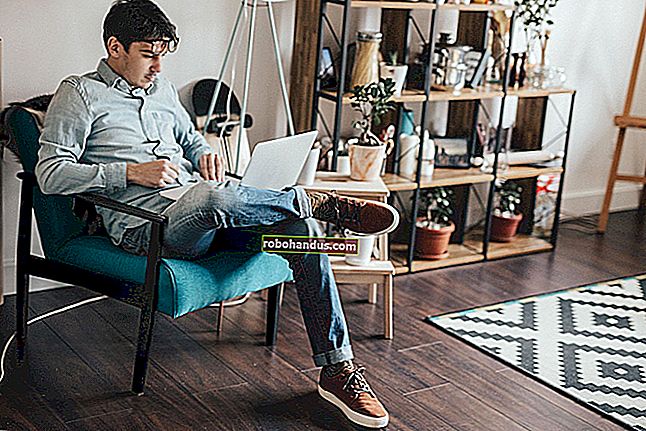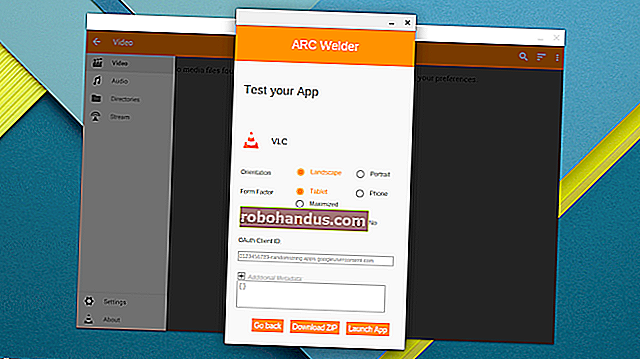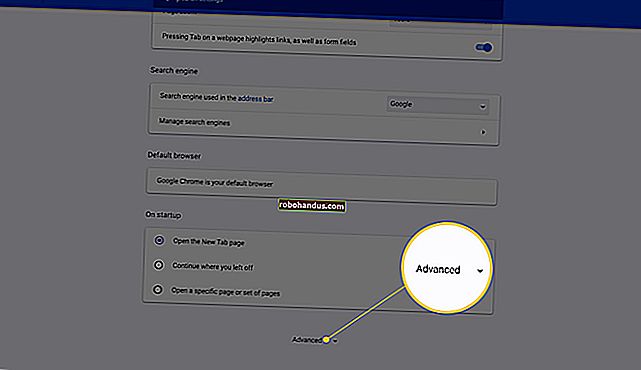MKVビデオをMP4に変換する方法

ビデオフォーマットは混乱を招く可能性があり、選択したビデオプレーヤーで機能しないものもあります。特に、MKVのようなよりあいまいなフォーマットです。多くの場合、MP4などのより使いやすいものに変換する方が簡単であるか必要です。幸いなことに、その変換は簡単に行えます。
注:この記事の例とスクリーンショットにはmacOSを使用していますが、ここで使用しているすべてのアプリはWindowsでもほぼ同じように機能します。
MKVファイルとは何ですか?なぜそれらを変換する必要がありますか?
MKVはビデオ形式ではありません。代わりに、オーディオ、ビデオ、字幕などのさまざまな要素を1つのファイルに結合するために使用されるマルチメディアコンテナ形式です。つまり、MKVファイルで必要なビデオエンコーディングを使用しても、それを再生することができます。
関連:MKVファイルとは何ですか?どのように再生しますか?
問題は互換性で発生します。すべてのデバイスまたはビデオアプリがMKVファイルを再生できるわけではありません。これは、特にモバイルデバイスに当てはまります。MKVはオープンソースであり、業界標準ではないため、多くのデバイスでサポートされていません。WindowsとmacOSのデフォルトであるWindowsMediaPlayerやQuicktimeでも動作しません。
解決策:MKVファイルをMP4に変換します。MP4はほとんどのデバイスやアプリと互換性があり、変換プロセスで品質が低下することはありません。
最も簡単な解決策:VLCを使用する
VLCはオープンソースのメディアプレーヤーであり、MKVを再生できる数少ないプレーヤーの1つですが、ビデオを変換するための非表示のオプションもあります。

「ファイル」メニュー(またはWindowsの「メディア」メニュー)から「変換/ストリーム」オプション(またはWindowsの「変換/保存」)を選択します。

これはあなたが見ているものを自動的に変換しないので、ファイルをウィンドウにもう一度ドラッグする必要があります。その後、保存に使用するファイル形式を選択できます。VLCはほとんどの形式をサポートしていますが、MP4がデフォルトです。

希望のフォーマットを選択したら、「保存」ボタンを押して、新しいファイルを保存する場所を選択します。
よりフル機能のソリューション:WinXビデオコンバーター
VLCは単一のファイルに対して単純なエンコードを実行しますが、ビデオ制作作業を行う場合は、内部で制御したいことがたくさんあります。このため、WinXVideoProcはジョブを適切に処理します。

それを開いたら、下部にある[ビデオ]タブに切り替えます。最初に表示される画面で、メディアをドラッグするように求められます。ファイルをドラッグすると、残りのコントロールがポップアップ表示されます。

ビデオのフォルダ全体を追加して、それらをすべて一度に一括エンコードすることもできますが、ここでは1つのビデオに固執します。
繰り返しになりますが、デフォルトの変換オプションはMP4であるため、それほど変更する必要はありませんが、内部を覗き見したい場合は、プロファイルをダブルクリックして設定を変更できます。

ここから、多くのオプションを変更できます。注目すべきオプションは次のとおりです。
- 画質、各フレームの品質、およびエンコード速度を調整します
- ビットレート、品質を犠牲にしてファイルを小さくする
- フレームレート、30または24fpsのビデオに変換
- 解像度とアスペクト比
オーディオコーデックのオプションもありますが、オーディオはビデオの非常に小さな部分を占めるため、高い設定で維持する価値があります。
構成が完了したら、「実行」をクリックして変換を開始できます。

特に大きなビデオの場合、ビデオ変換には時間がかかることがありますが、変換が完了すると、アプリはファイルを保存したフォルダーを自動的に開きます。
オープンソースの代替案
WinXはシェアウェアであり、試用版では多くのことができますが、プレミアム版の料金を支払わない限り、アプリ全体がロックダウンされます。同じレベルのカスタマイズが無料で必要な場合は、Handbrakeを試す価値があります。

ハンドブレーキはもう少し合理化されていますが、そのインターフェースは少し混乱する可能性があります。非常に多くのオプションとボタンがあるため、どれが何をするのかを理解するのは少し難しいですが、知っておく必要のある基本的なものは、プリセット(品質とエンコード速度に影響を与える)とフォーマット(デフォルトは他のようにMP4)です)。
Handbrakeには、複数のエンコードを並べるための優れたキューがありますが、WinXのようにフォルダー全体をエンコードするための同じオプションはありません。ただし、複数のファイルを個別に追加してから、それらすべてをキューに追加することができます。ただし、コンピュータの仕様によっては、非常に大きなファイルのエンコードに数時間かかる場合があるため、それでも便利です。
画像クレジット:Halay Alex / Shutterstock